Mỗi website hoạt động trên internet đều có khả năng nhiễm mã độc. Đặc biệt với mã nguồn WordPress được phần lớn người dùng sử dụng thì đây cũng chính là miếng mồi ngon mà hacker nhắm tới.
Việc website nhiễm mã độc sẽ ảnh hưởng rất nhiều tới hoạt động kinh doanh của doanh nghiệp, và nếu không được xử lý sớm nó sẽ gây ra những hậu quả khó lường. Sau đây sẽ là những bước loại bỏ mã độc mà bạn nên tham khảo.
8 Bước loại bỏ mã độc khỏi website
Việc đầu tiên bạn cần làm khi thấy website của mình có dấu hiệu bất thường chính là sử dụng trình quét mã độc online được thiết kế riêng cho website.
Đây là phương pháp đơn giản nhưng khá hiệu quả, giúp bạn phát hiện ra các trường hợp website dính mã độc thông thường.
Để thực hiện bạn cần truy cập vào Succuri Site Check hoặc Virus Total. Đây là hai công cụ miễn phí mà bạn có thể trực tiếp kiểm tra lỗi bảo mật cho website của mình.
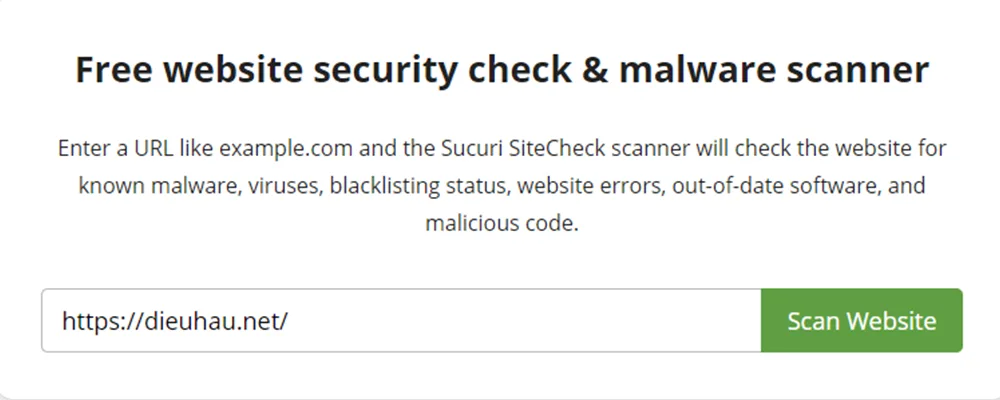
Sau khi tiến hành kiểm tra qua thì ta mới tiếp tục đến với các bước xóa mã độc khỏi mã nguồn.
1 – Quét máy tính của bạn
Mã độc có thể lấy nhiễm vào mã nguồn WordPress theo nhiều hình thức khác nhau, một trong số đó là nếu máy tính của bạn có virus đang làm rò rỉ mật khẩu của bạn.
Điều này khá phổ biến.
Do đó việc bạn cần làm đầu tiên đó là đảm bảo máy tính của bạn không có virus.
Bạn có thể sử dụng các phần mềm diệt virus để quét qua máy của mình, chẳng hạn như Kaspersky.
2 – Khôi phục dữ liệu

Khi bạn chưa xác định được website bị nhiễm mã độc khi nào thì nên khôi phục lại website ở thời điểm xa nhất có thể – thời điểm mà bạn cập nhật không quá nhiều thông tin cho website của mình. Việc này sẽ giảm thiểu được phần nào mã độc lây lan trên mã nguồn của mình.
Thông thường khi bạn sử dụng dịch vụ như hosting/vps thì đơn vị cung cấp sẽ hỗ trợ lưu trữ một số bản nhất định cho bạn. Việc bạn cần làm chỉ là liên hệ với họ yêu cầu họ khôi phục về ngày theo ý bạn. Cũng đừng quên lưu trữ một bản ở thời điểm hiện tại về máy tính nhé.
3 – Thay mới cấu trúc
Việc này nghĩa là gì?
Đó chính là thay mới toàn bộ cấu trúc WordPress, còn được gọi là thay core. Việc này sẽ xóa xổ được các tập tin chứa mã độc rải rác trên mã nguồn của bạn.
Nhưng ở đây bạn cần lưu ý phải chừa lại thư mục wp-content và file wp-config.php nhé, vì đây là thư mục chứa dữ liệu cũng như plugins/themes của website. Nếu như xóa đi là website cũng tạch luôn.
Sau khi xóa bạn tiến hành tải bản WordPress mới từ trang chủ wordpress.org và ghi đè lên mã nguồn của bạn. Bước này đến đây là xong, ta có thể qua bước tiếp theo.
4 – Thay đổi thông tin
Đúng vậy, thay đổi thông tin là việc làm không thể thiếu trong quá trình xử lý virus website. Việc này sẽ loại bỏ khả năng thông tin bị rò rỉ ra bên ngoài.
Một số thông tin bạn cần phải thay đổi như:
- Thông tin đăng nhập hosting/VPS
- Thông tin đăng nhập FTP
- Thông tin quản trị website
- Thông tin tài khoản quản trị khác nếu có
- Thông tin kết nối database
Nếu như không thay đổi, việc loại bỏ mã độc cho website sẽ trở thành công cốc.
5 – Bảo vệ người dùng
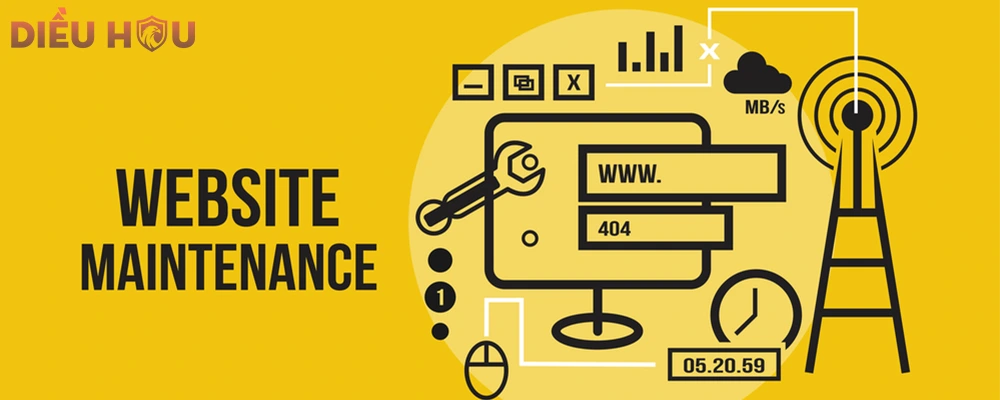
Tại sao lại là bảo vệ người dùng?
Đơn giản hãy nghĩ khi bạn xử lý, việc người dùng vẫn sẽ truy cập vào website của bạn là có. Và chuyện gì xảy ra nếu họ bị lây lan mã độc từ website của bạn?
Do đó hãy đảm bảo bật chế độ bảo trì cho website của mình trước.
Có nhiều cách để bật chế độ bảo trì, tuy nhiên nếu muốn đơn giản thì chỉ cần cài đặt và kích hoạt plugin WP Maintenance Mode là được bạn nhé.
6 – Loại bỏ plugins/themes thừa
Đây là một trong số những nguyên nhân chính dẫn tới tình trạng website của bạn bị nhiễm mã độc.
Do đó việc bạn cần làm đó là loại bỏ những plugins/themes thừa khỏi mã nguồn của mình. Điều này không chỉ loại bỏ bớt mã độc mà còn khiến website của bạn có tốc độ tốt hơn.
Tuy nhiên bước này sẽ hơi phức tạp nếu như bạn chưa hiểu rõ mã nguồn của mình, nếu xóa không đúng sẽ ảnh hưởng tới hoạt động của website.
Do đó giải pháp bạn có thể tham khảo đó là Ngừng kích hoạt từng plugin rồi kiểm tra hoạt động của website, nếu nó không ảnh hưởng nhiều thì có thể loại bỏ nó khỏi mã nguồn của mình.
[su_note note_color=”#F2F2F2″ text_color=”#000000″ radius=”10″]Ngoài ra nếu như bạn không rành cũng như không chắc về các thao tác này, có thể tham khảo qua dịch vụ quét mã độc website của chúng tôi. Chúng tôi sẽ giúp bạn loại bỏ hoàn toàn mã độc trên mã nguồn.[/su_note]7 – Loại bỏ mã độc trong cơ sở dữ liệu
Đây cũng là một trong những bước nâng cao để có thể loại bỏ được tận gốc mã độc trên website.
Bước này yêu cầu bạn cần có đôi chút kiến thức về SQL vì cần thao tác trực tiếp đến cơ sở dữ liệu. Ở bước này ta sẽ cần kiểm tra các đoạn script lạ trong cơ sở dữ liệu như:
- eval
- shell_exec
- GLOBALS
- base64_decode
- gzinflate
- error_reporting(0)
- …
Còn tùy thuộc vào kinh nghiệm để có thể xử lý được dứt điểm tình trạng mã độc này.
8 – Xác thực với Google
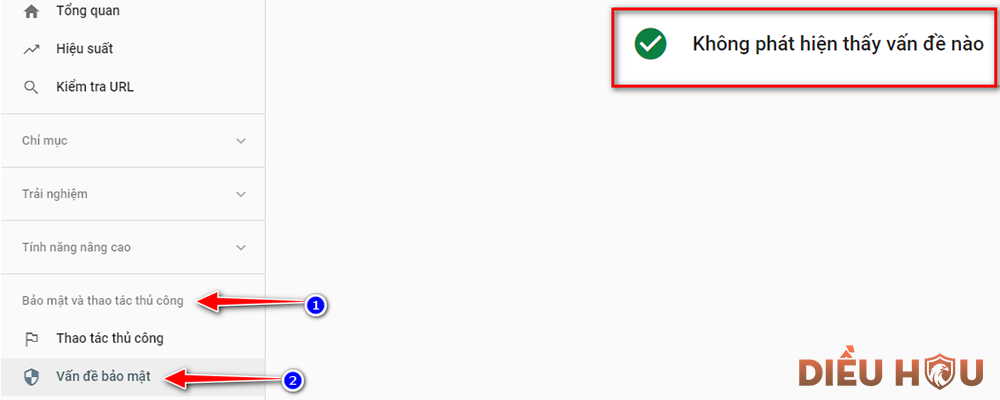
Sau khi đã hoàn tất thực hiện các bước kể trên nhằm loại bỏ mã độc, bạn cần phải gửi yêu cầu để Google kiểm tra lại website của bạn. Nếu đã được xử lý hoàn tất, website của bạn sẽ được gỡ bỏ khỏi blacklist của Google sau 1-2 ngày. Đối với việc website của bạn xuất hiện các liên kết tiếng Nhật/Trung thì bạn cần phải đợi thời gian lâu hơn, lên tới 7 ngày để các liên kết xóa dần.
Để thực hiện bạn cần truy cập vào Google Search Console và thực hiện theo thao tác như hình phía trên. Nếu như bạn chưa xác thực, có thể tham khảo cách xác thực Google Search Console.
Sau khi thực hiện đầy đủ 8 bước kể trên, bạn đã có thể loại từ được hơn 90% mã độc trên mã nguồn của mình.
Chúc các bạn thành công!

